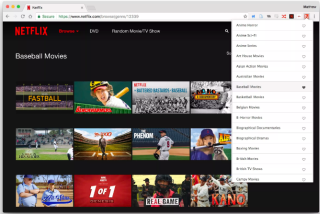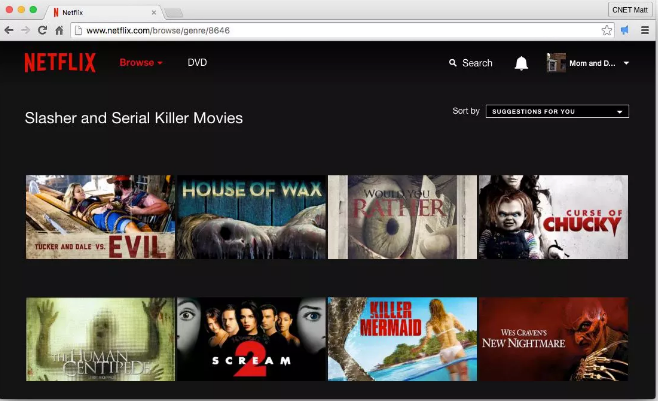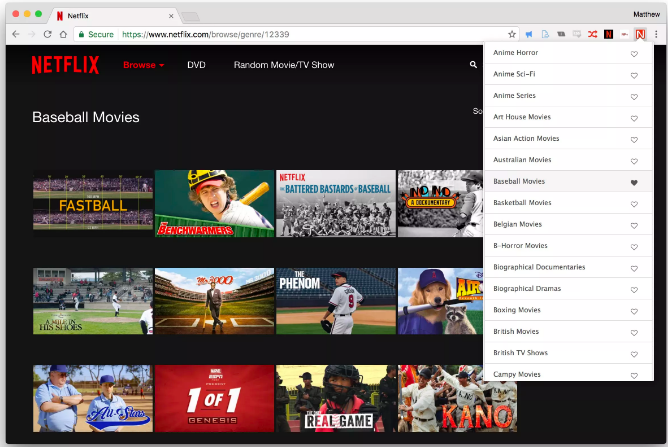Van actie tot romantiek tot spanning, Netflix stelt ons in staat om te kiezen uit een groot aantal categorieën. Maar wat als je in vier luie weekenden achter elkaar waarschijnlijk alles hebt bekeken, wat nu? Wees niet ontmoedigd, want Netflix biedt ons ook een geheime genre-categorie. De geheime genrecategorieën bieden een codenummer voor elk van de genres en u kunt ze zoeken op het codenummer.
Het punt is dat Netflix deze subgenres voor de meeste kijkers een beetje verborgen houdt. Netflix geeft ongeveer twee dozijn categorieën weer wanneer u met de muis over de menuoptie "Bladeren" bovenaan de hoofdpagina gaat, maar er zijn enorm veel subgenre-classificaties die u handmatig of door middel van een Chrome-extensie kunt scrollen om uw zoekinspanning te beperken. Beide methoden worden hieronder in detail vermeld.
Zie ook: Netflix-films en -shows downloaden op smartphone
Hier leest u hoe u door de geheime genrecategorie van Netflix kunt surfen.
- Handmatig codes scannen
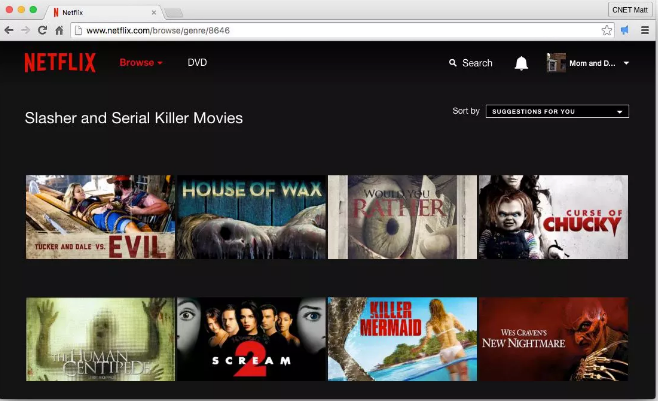
Met " What's On Netflix " kun je deze subgenres en de bijbehorende codes bekijken.
Gebruik deze URL om te bladeren op een van deze geheime genrecategorieën:
http://www.netflix.com/peruse/sort/INSERTNUMBER
Vervang bovendien INSERTNUMBER door de code van de genrecategorie die je nodig hebt om te bladeren.
Deze codes zijn handig als je een speciale voorkeur hebt voor Slasher en Serial Killer Movies (8646) of Screwball Comedies (9702) of iets in het midden. Deze codes zijn erg leuk om te gebruiken, vooral als je een buitenlandse filmliefhebber bent of als je per land wilt bladeren.
Zie ook: Hoe u uw Netflix-account kunt beveiligen met een pincode
- Zoeken op Chrome-extensie
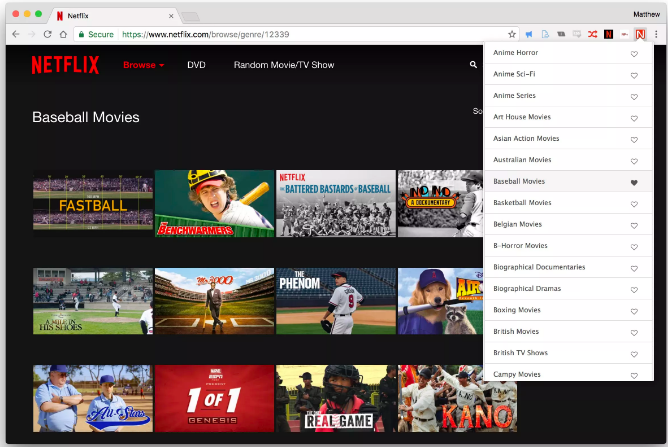
Met de Netflix-categorieën-uitbreiding voor Chrome kun je door veel, maar niet alle gehulde categorieën van Netflix bladeren. De extensie voegt een optie toe aan één kant van de URL-balk van Chrome. Tik op de knop om naar het menu met beschikbare verborgen categorieën te gaan die Netflix aanbiedt. U kunt klassen markeren als favorieten, die ze vooraf plaatst, boven een knop Alle categorieën, waarachter alternatieve classificaties worden vastgelegd.
De ontwikkelaars van Netflix hebben verzekerd dat er binnenkort meer classificaties zullen worden toegevoegd. Dus vergeet nu de codes fysiek op te sporen met behulp van de optie "What's On Netflix". Nu heb je een veel betere optie om je tijd te doden!